- Författare Lauren Nevill [email protected].
- Public 2023-12-16 18:56.
- Senast ändrad 2025-01-23 15:24.
Den här funktionen är användbar för dem som regelbundet laddar upp videor. Det låter dig lägga till en kanaltrailer, rekommendera innehåll till prenumeranter och distribuera videor och spellistor i sektioner.
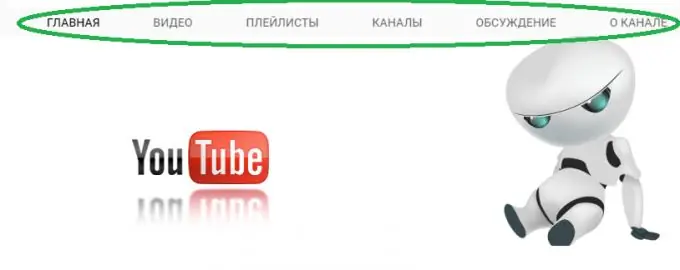
Många kanalägare har förmodligen haft det så att du inte anpassar navigeringsflikarna på din YouTube-kanal. Du vet inte hur du gör det, eller du vet inte ens vad du ska leta efter för att lösa detta problem. Därför kommer den här artikeln att hjälpa dig. Följ nu steg för steg-guiden för att aktivera flikarna för YouTube-navigering.
Den här artikeln visar hur du kan aktivera navigeringsflikar på din YouTube-kanal. Du kan anpassa layouten på din kanal som du vill ha den eller som dina prenumeranter vill ha den.
Aktivera YouTube-kanalens navigationsflikar
Steg 1. Du måste logga in på ditt Youtube-konto. Klicka på "Min kanal" i den högra menyn.
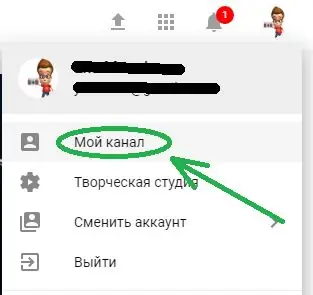
Steg 2. Under rubriken på din kanal måste du klicka på ikonen "Inställningar"
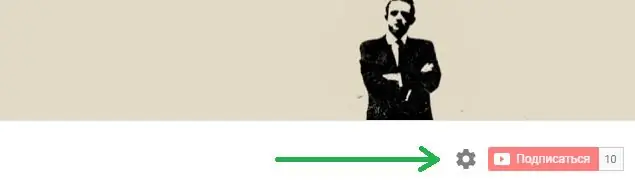
Steg 3. Slå på "Bläddra" -läget. Klicka sedan på spara.
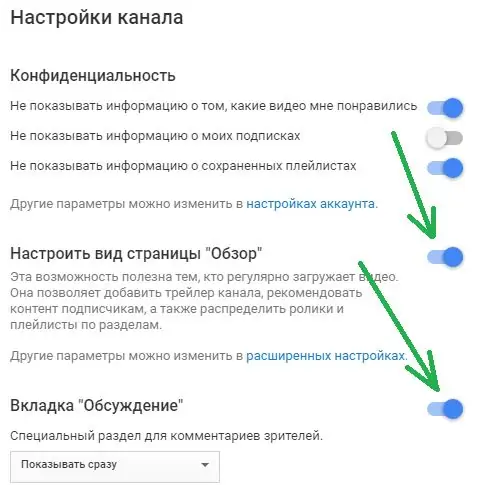
Du kan också aktivera en diskussionsflik på din YouTube-kanal. För att visa diskussionsfliken, aktiverar du bara fliken Diskussion från steg 3.
Produktion
När du aktiverar den här funktionen på din YouTube-kanal ser du flikarna Hem, Videor, Spellistor, Kanal, Diskussion, Om. Detta rekommenderas för dem som regelbundet laddar upp videor. Lägg till en kanaltrailer, föreslå innehåll till dina prenumeranter och ordna alla dina videor och spellistor i sektioner.






